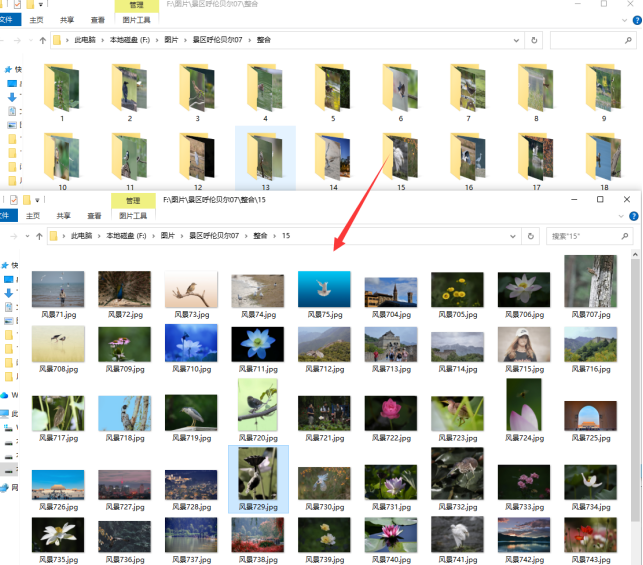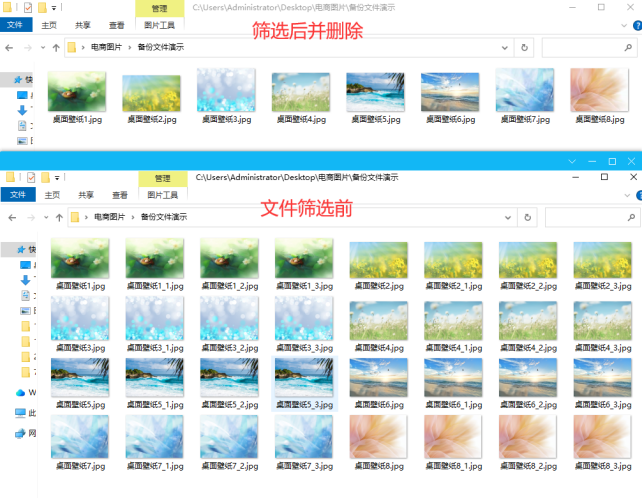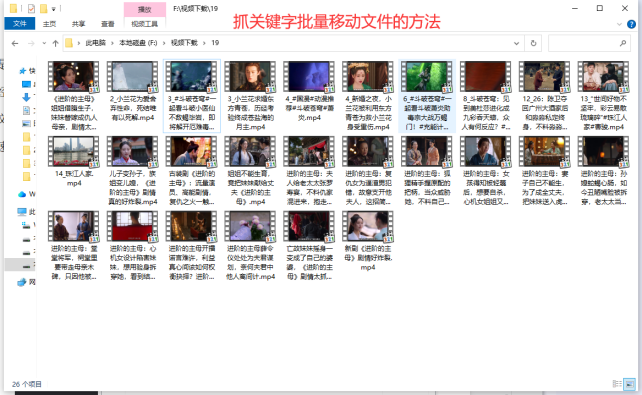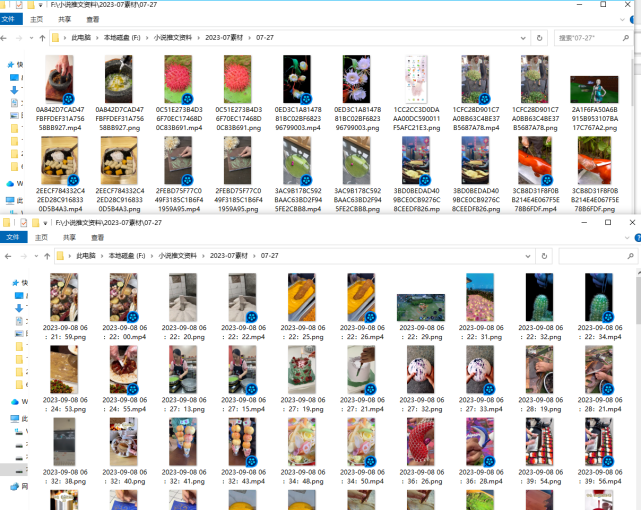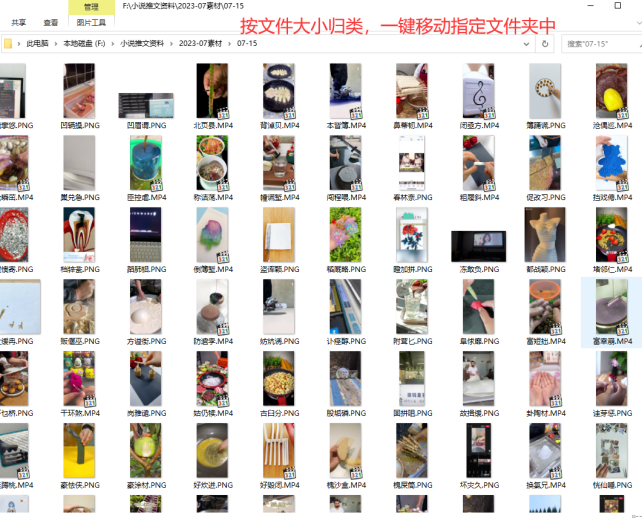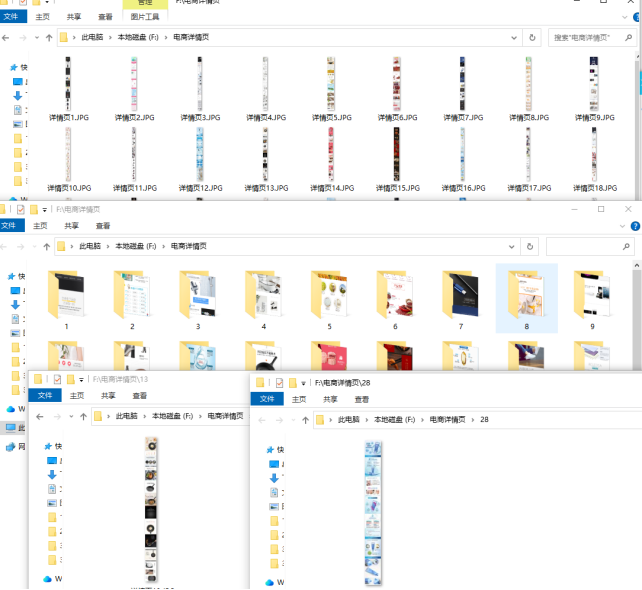【云炫文件管理器】10000个jpg图片文件如何按数量放在20个文件夹中的操作方法
日常工作中在处理大量文件时,如何有效地将它们分类和管理变得至关重要。在这种情况下,有10000个jpg图片,要如何把它们按数量放在20个文件夹,如何避免手动操作呢?现在一起来看看云炫文件管理器批量移动文件的具体操作吧。
这里准备的文件不多1167个图片文件,文件数量不限制多少,多于或少于10000个都能够操作。
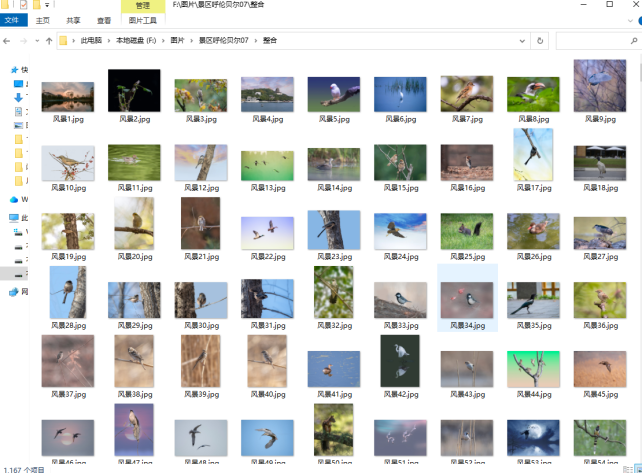
以下是文件智能移动后的效果,自动创建文件夹,每个文件夹按指定数量存放文件。
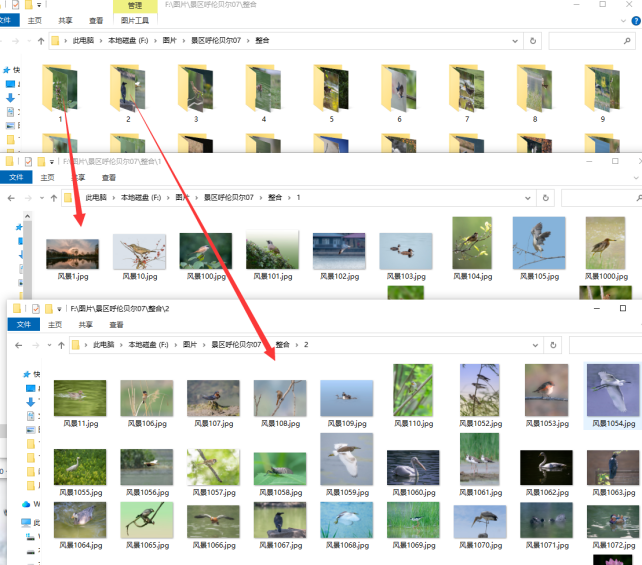
文件批量移动的具体操作:
步骤1、在云炫文件管理器面板上选择“文件智能管理箱”功能,再点击“文件批量管理任务”。
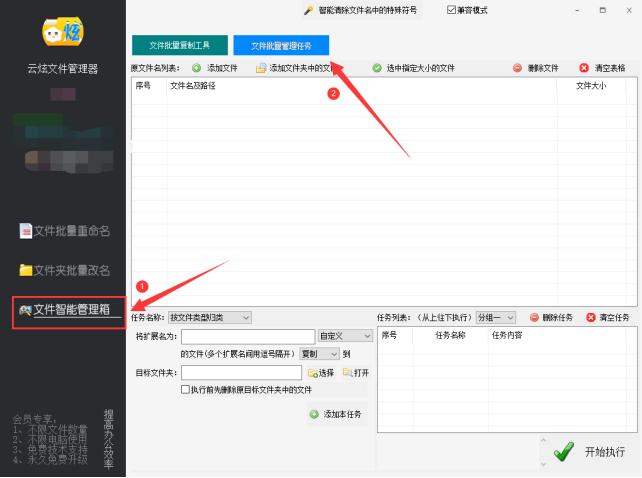
步骤2、把图片文件导入到列表中。在面板上点击“添加文件夹中的文件”,选择好文件夹的路径,再点击“确定”。
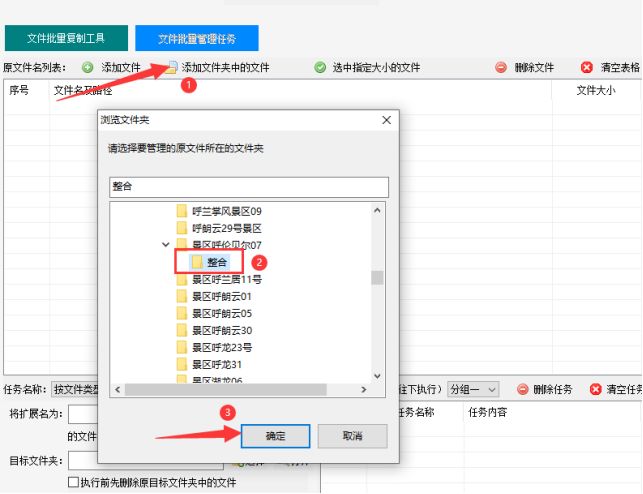
步骤3、选择任务名称为“按文件数量归类”。
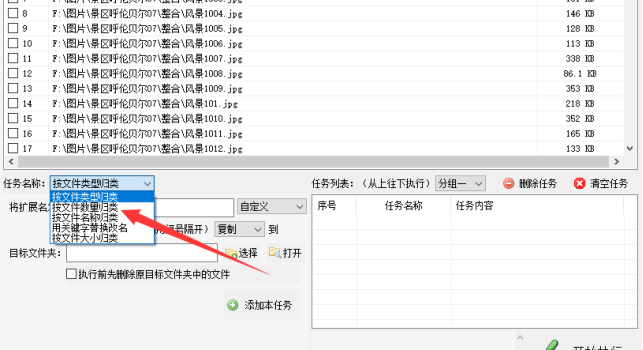
步骤4、按要求设定下任务的细节参数。这里数量可以手动填写,如果选择复制那将是以备份的形式保存文件。都设定好之后点击“添加本任务”。
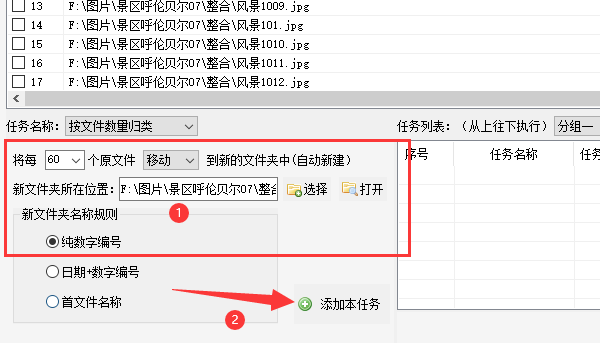
步骤5、已添加的任务显示在任务列表中,确认设定无误后点击“开始执行”。
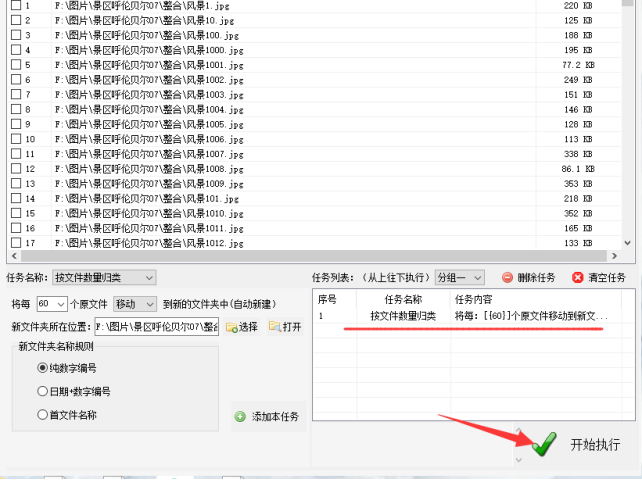
步骤6、移动文件的过程很快,看到执行完成后就可以点击“打开”,直接进入目标路径中。
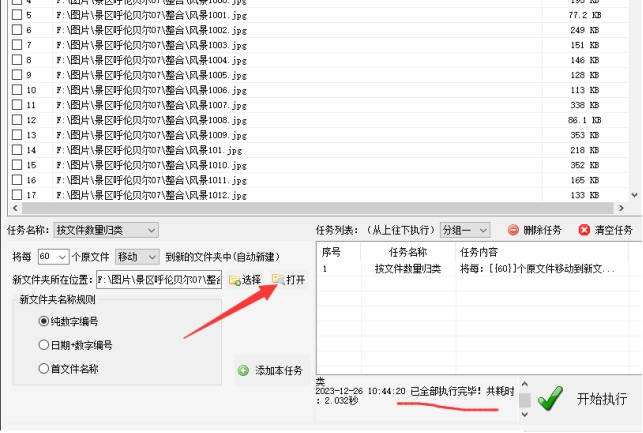
步骤7、打开文件夹可看到所有的图片文件自动移动到新建的文件夹内。